Win10無法安裝.Net|Win10安裝.NET Framework 3.5失敗
- 2020-09-16 14:05:32 分類:幫助
有些應用程序會因為缺少.net系統組件,出現無法運行或無法安裝的情況。但是可以在Win10中的啟用或關閉 Windows 功能安裝.NET Framework,不過在安裝的過程中遇到錯誤,無法繼續進行安裝。這篇文章是本站給大家帶來的解決Win10無法安裝.Net問題方法教程。
方法/步驟:
1、打開控制面板(control),點擊類別查看方式,點擊調整計算機的設置下的程序;
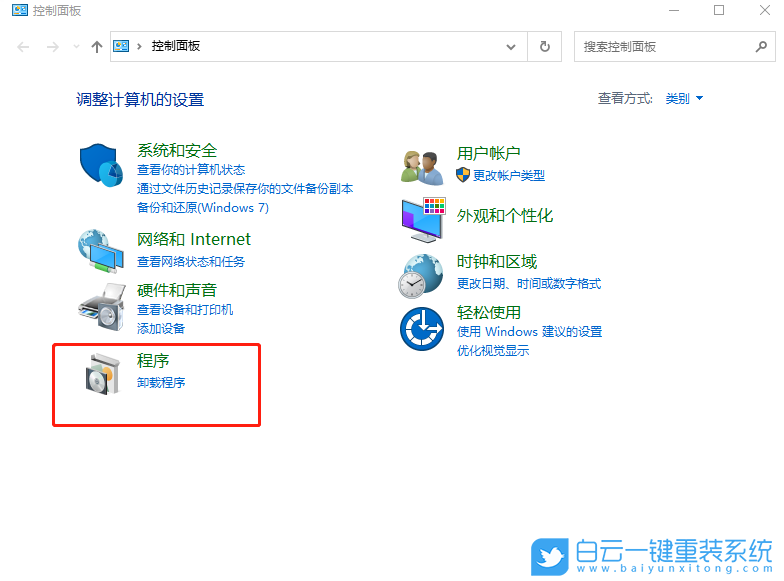
2、程序窗口中,點擊程序和功能;
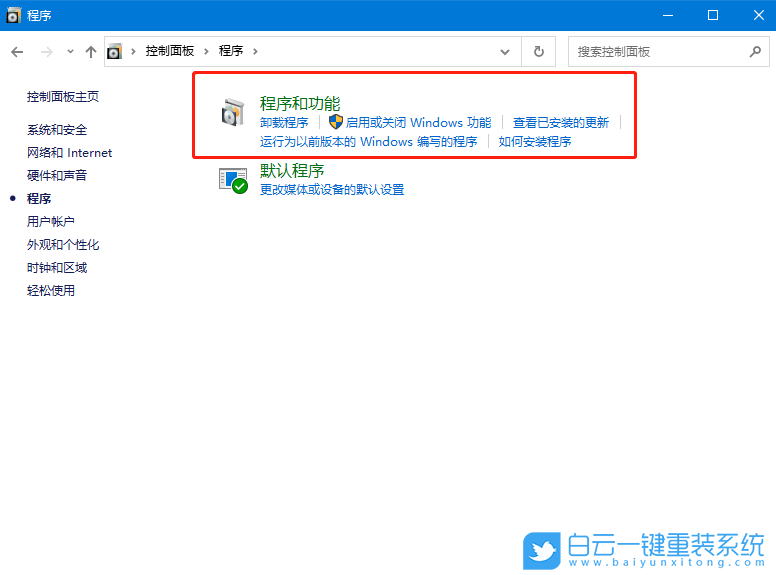
3、程序和功能窗口中,點擊左側的啟用或關閉 Windows 功能;
PS:這里面是Windows自帶的高級功能,有的可以直接啟用關閉,有的需要從服務器下載;
PS:這里面是Windows自帶的高級功能,有的可以直接啟用關閉,有的需要從服務器下載;
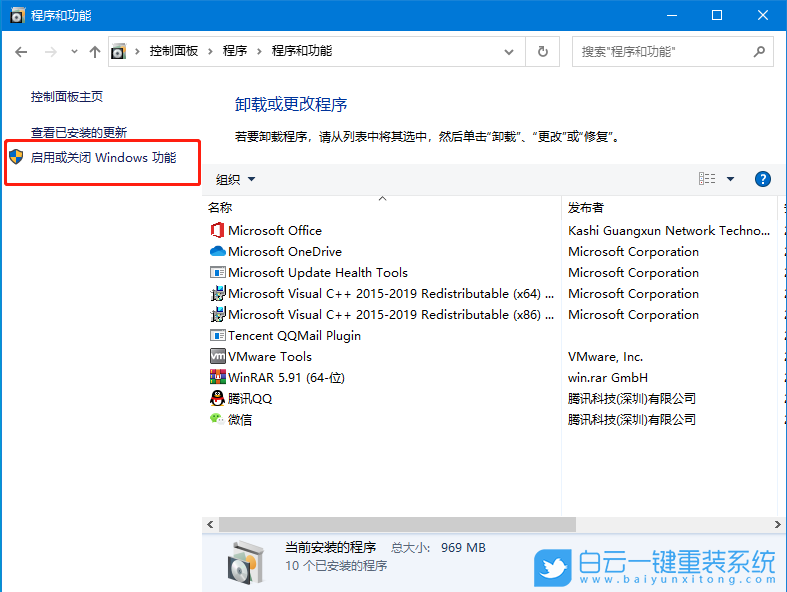
4、Windows 功能窗口中,啟用或關閉 Windows 功能,若要啟用一種功能,請選擇其復選框。若要關閉一種功能,請清除其復選框。填充的框表示僅啟用該功能的一部分。勾選.NET Framework 3.5項,然后點擊確定即可;
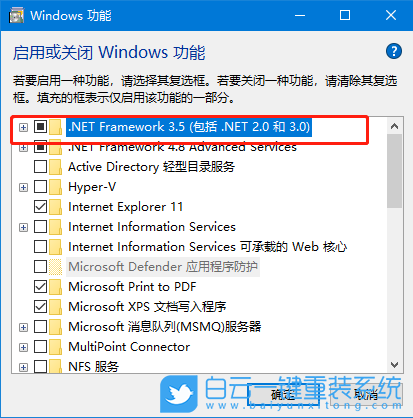
5、如果無法安裝,可以用Dism命令,但就是需要提前準備Win10原版文件,之后找到sources和sxs文件,接著解壓netfx3文件到C盤里;
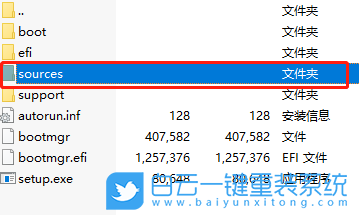
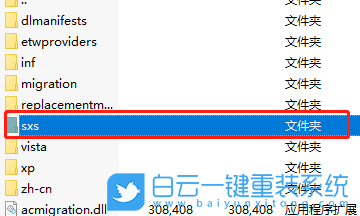
6、返回到啟動或關閉Windows功能窗口,關閉net4.7高級服務。按 Win + X 組合鍵,或右鍵點擊左下角的開始菜單,在打開的隱藏菜單項中,選擇命令提示符(管理員)(A);
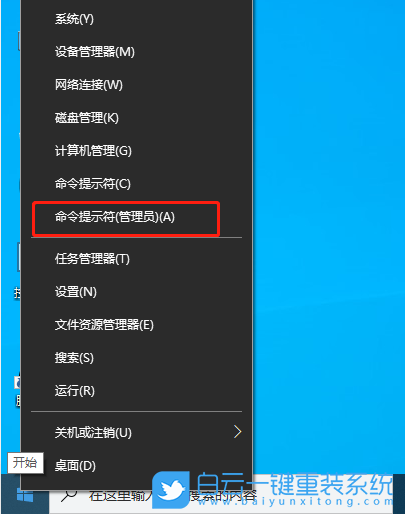
7、管理員命令提示符窗口中,輸入并回車執行以下命令:
dism.exe /online /add-package /packagepath:+文件路徑
再返回啟動和關閉Windows功能窗口開啟net4.7服務
dism.exe /online /add-package /packagepath:+文件路徑
再返回啟動和關閉Windows功能窗口開啟net4.7服務
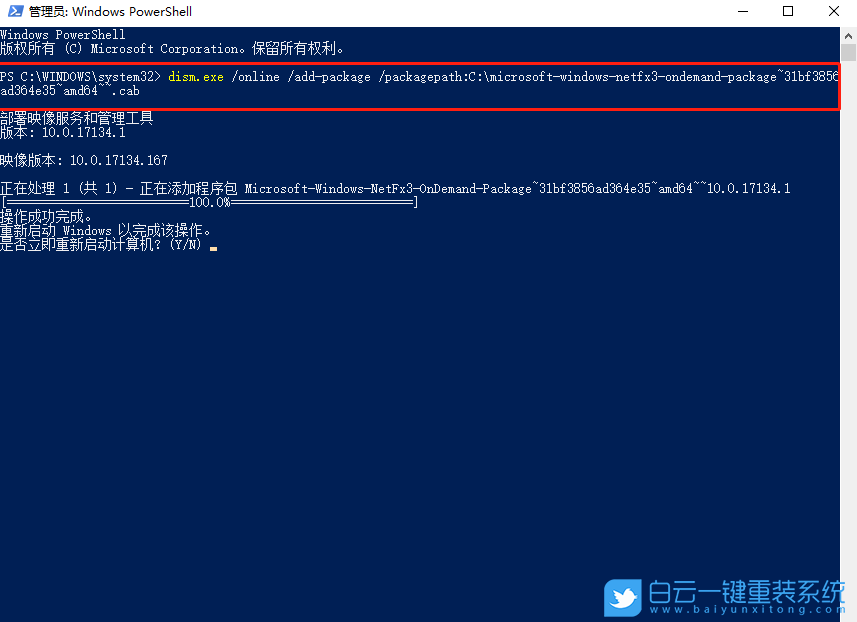
8、是否立即重新啟動計算機?建議大家保存好所有打開的程序與文件,接著再按 Y 立即重新啟動計算機即可;
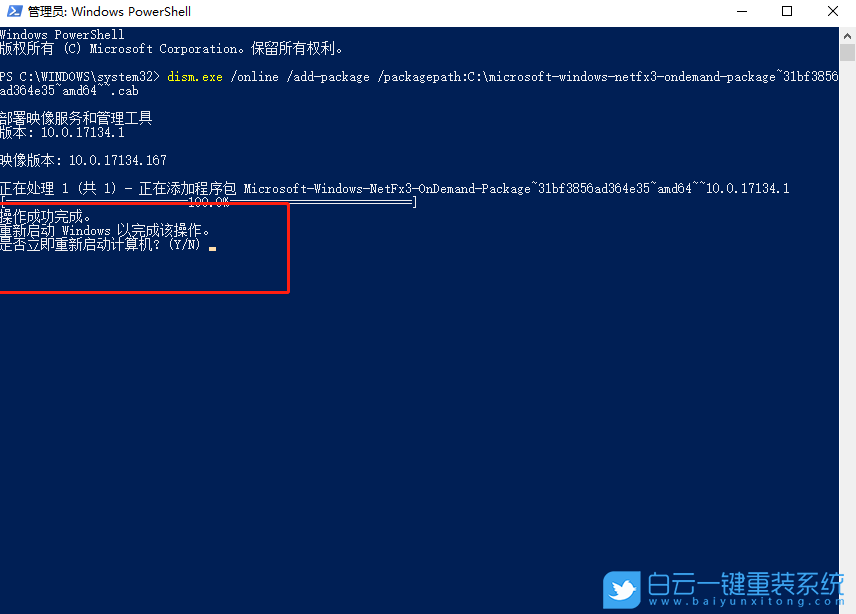
以上就是Win10無法安裝.Net|Win10安裝.NET Framework 3.5失敗文章,如果這篇文章的方法能幫到你,那就收藏白云一鍵重裝系統網站,在這里會不定期給大家分享常用裝機故障解決方法。

Win10如何在非觸屏設備打開經典模式屏幕鍵盤|怎么打開屏幕鍵盤使用搭載win10系統的 觸屏設備用戶打開屏幕鍵盤,可以直接按設置 - 設備 - 輸入,里面就可以找到屏幕鍵盤的開關。 但是對

聯想拯救者刃7000K 2021臺式電腦11代CPU怎么裝Win7聯想拯救者刃7000K 2021系列臺式電腦,是聯想推出的臺式電腦,目前共有4款產品。英特爾酷睿i開頭11代系列處理器,默認預裝



